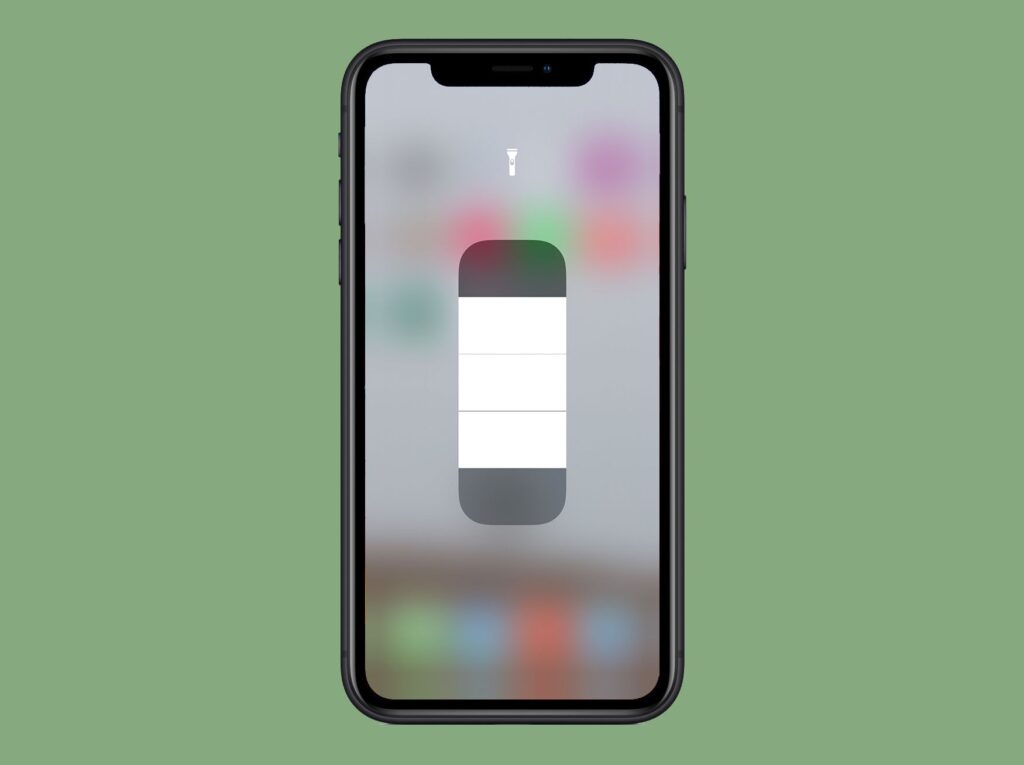
Neste artigo
Preso no escuro e precisa de luz? Contanto que você tenha seu telefone, você está bem. O flash da câmera na parte de trás do seu iPhone pode ser usado como uma lanterna. Normalmente, o flash aparece apenas por um curto período de tempo ao tirar fotos ou quando você recebe uma notificação, mas com a ferramenta de lanterna embutida, você pode manter o flash ligado até desligá-lo. A lanterna do iPhone é embutida e acessível através do Control Center. Existem também aplicativos de terceiros que adicionam outras opções à lanterna do iPhone, como flashes. A funcionalidade de lanterna do iPhone está disponível no iOS 7 e superior. Este artigo se refere ao iOS 12 e superior.
Como usar a lanterna do iPhone na Central de controle
Para ligar a lanterna do iPhone, siga estas etapas:
-
Abra o Centro de Controle. No iPhone X e mais recente, faça isso deslizando para baixo a partir do canto superior direito. Em modelos mais antigos, deslize de baixo para cima na tela.
-
Toque em Lanterna ícone para ligá-lo.

Se você não vir o ícone da lanterna no Centro de controle, abra Definições e vai para Centro de Controle > Personalizar controles. Achar Lanterna e toque no sinal de mais ao lado dele.
-
O flash da câmera na parte de trás do iPhone liga e permanece ligado até que você toque no ícone da lanterna novamente para desligá-lo.
Usar seu iPhone como uma lanterna pode descarregar a bateria rapidamente. Se o seu iPhone está com pouca bateria e você não terá a chance de recarregar logo, evite usar a lanterna ou use as dicas para economizar bateria para conservar a bateria do iPhone.
Como usar a lanterna do iPhone na tela de bloqueio

Quer uma maneira ainda mais rápida de ligar a lanterna do iPhone? Você pode fazer isso diretamente na tela de bloqueio. Ilumine a tela do seu iPhone tocando nele, levantando o telefone ou clicando no botão lateral. Em seguida, pressione e segure o ícone da lanterna no canto inferior esquerdo da tela para ligar a lanterna. Pressione-o novamente para desligá-lo. Você também pode usar o Siri para controlar a lanterna do iPhone. Basta ativar o Siri e dizer algo como “ligar minha lanterna” ou “desligar a lanterna”.
Como controlar o brilho da lanterna do iPhone
Se você tem um iPhone X ou mais recente, tem uma opção extra para sua lanterna: você pode controlar o quão brilhante ela é. Para fazer isso, siga estas etapas:
-
Abra o Centro de Controle conforme descrito na última seção.
-
Pressione longamente o ícone da lanterna no Control Center.
-
Deslize para cima e para baixo na barra que aparece na tela para tornar a lanterna mais fraca ou mais brilhante.
Está tendo problemas com sua lanterna? Confira a lanterna do iPhone não funciona? Experimente essas correções.
Outros aplicativos de lanterna para iPhone
Embora o aplicativo de lanterna embutido no iOS seja capaz de usos básicos, existem aplicativos com mais recursos. Existem vários aplicativos de lanterna disponíveis na App Store. Embora muitos sejam muito semelhantes, existem alguns que se destacam:
- Lanterna Ⓞ: Este aplicativo de lanterna grátis para iPhone controla o brilho da lanterna e os efeitos estroboscópicos. Também possui integração com bússola e mapas para que você possa ver para onde está indo e saber onde está no mapa.
- Lanterna para iPhone + iPad: Inclui uma bússola e mapa, modo estroboscópico, rastreamento de elevação, modos de música, um pulso que corresponde às batidas, um isqueiro simulado e compras no aplicativo para temas visuais.
- Melhor Flash Light: Este é um aplicativo de lanterna gratuito para iOS que inclui os recursos de lanterna padrão, estroboscópio e mapas / bússola, junto com uma lupa, a capacidade de ligar e desligar a luz batendo palmas e muito mais. As compras no aplicativo desbloqueiam recursos e removem anúncios.
Aplicativos de lanterna Android podem fornecer informações do usuário a partes desconhecidas, os aplicativos de lanterna do iPhone não são afetados. A Apple analisa todos os aplicativos antes de disponibilizá-los para download.
